今日は「TRAINERROAD」(以下、TR)と「ZWIFT」を同時に使用する方法について紹介します。
TRのワークアウト画面は、数値のみという潔いというか、ストイックというか、厳しいワークアウトをこなす為にモチベーションを保つにはドS過ぎる仕様になています。笑
僕はiPadを目の前に置いて、「Amazon Prime」や「Netflix」などを見ながらワークアウトを行うことで、退屈さを紛らわせていますが、一方でせっかくインドアで乗るならZWIFTの経験値やドロップ(ZWIFT内で使える通貨)も稼ぎたいのと、映画やドラマなどでは集中力が散漫になりトレーニング効果が薄くなるのではという思いもあり、ZWIFTもTRと同時に起動してワークアウトを行っています。
「TRAINERROAD」と「ZWIFT」を同時に使用する方法
下記が僕がインドアトレーニングを行っている環境と接続先です。
スマートトレーナー :”Wahoo Kickr core” + “Kickr Climb” ⇔ TR
パワーメーター :”Wahoo Kickr core” ⇔ TR
“Garmin Vector 3” ⇔ ZWIFT / Girmin Edge530
ケイデンスセンサー : “Wahoo Kickr core” ⇔ TR
“Garmin Vector 3″ ⇔ ZWIFT
ハートレートセンサー : “Wahoo TICKR” ⇔ TR / ZWIFT / Girmin Edge530
※TR、ZWIFT共にMac Book Proにて動かしてます。
TRとZWIFTを同時に使用するポイントはひとつ。
スマートトレーナー”Wahoo Kickr core” による自動負荷連携をTRかZWIFTの一方のみとする
です。
最初はTR、ZWIFTと共に自動負荷連携してましたが、負荷の掛かり方が安定せず指定したパワーを出すことができませんでした。
TRからは指定パワーを維持するための負荷の指示、ZWIFTからは勾配に基づく負荷の指示がいくわけですから、異なる条件なので無理なのは当たり前かもしれません。
なので、僕はTRで自動負荷(ERGモード)を使用しています。
結果、ZWIFTはTRのパワーに基づきスピードが計算され、距離を積み上げていくことになります。
当然、勾配の増減による負荷変動はないので、下り坂でもものすごくペダルが重くなったり、逆に上り坂でもものすごくペダルが軽くなったりします。
また、同様に”Kickr Climb”を連動させても、コースの勾配通りに動かないので、僕はマニュアルモードにして、適宜勾配を変化させています。
あと各種センサーですが、全てBluetoothでつないでいます。
Bluetoothによる接続は不安定という記事も見かけますが、Wahoo、Girminともほぼ問題なく接続できています。
特にハートレートセンサー(Wahoo TICKR)はサイコンも含めて3つ繋いでいますが、今のところ問題は発生していません。
「TRAINERROAD」、「ZWIFT」と接続する順番
やり方は他にもあると思いますが、とりあえず不具合はでていないので、参考までに僕の環境に置いて接続するときの順番を紹介したいと思います。
慣れれば大したことないですが、割と手順は多いですね。汗
少しでも参考になれば幸いです。
僕はコンセントにスイッチをつけています。(Wahoo Kickrには電源スイッチが無いため)
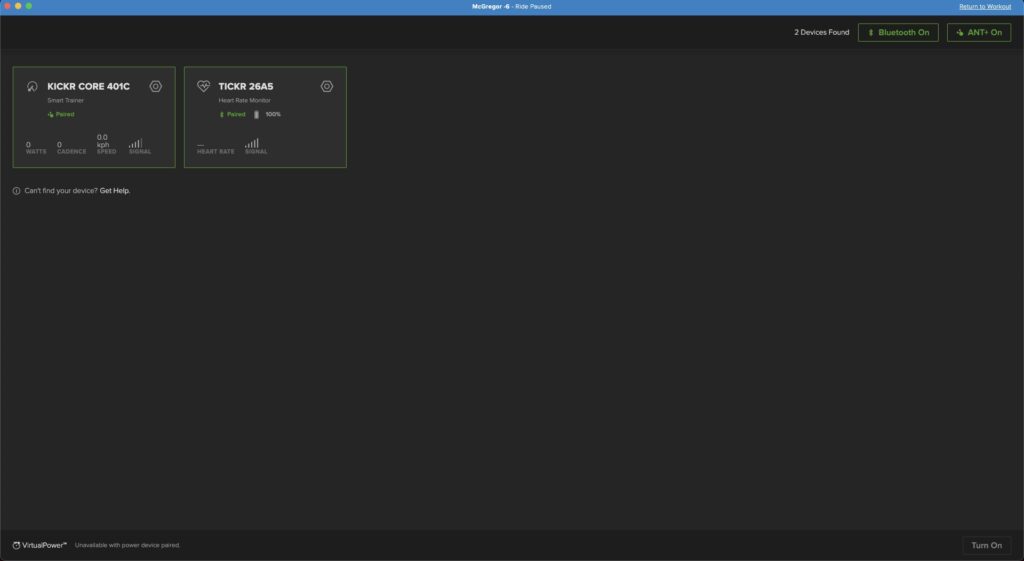
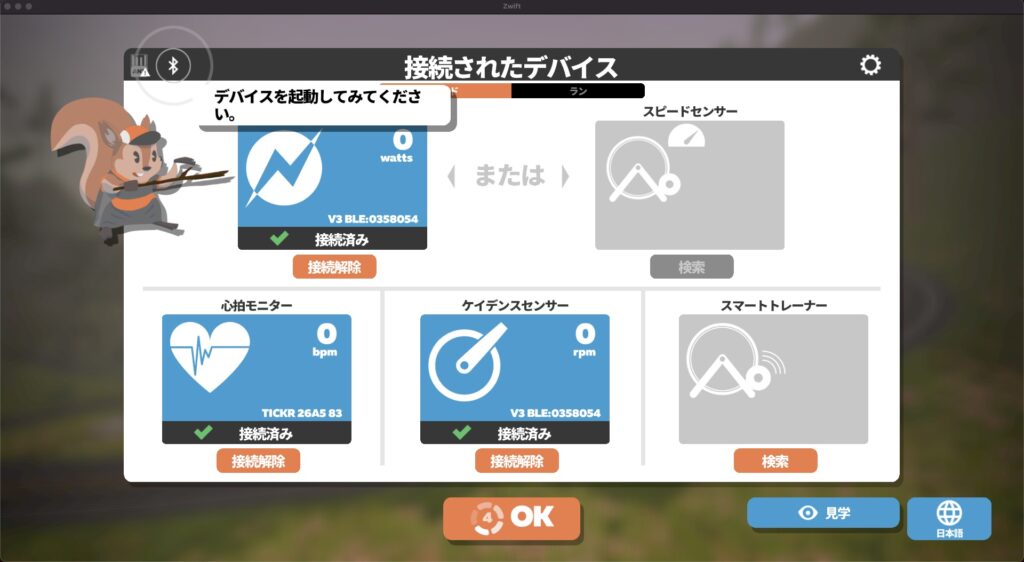
慣れれば大したことないですが、割と手順は多いですね。。
少しでも参考になれば幸いです。
今回紹介した各種機材は別途レビュー記事を書く予定です。
また、僕は屋外でもパワーが計測できるようにペダル型パワーメーターである”Gimin Vector 3″も使用しています。
上記の様にインドアでは“Wahoo Kickr core”と同時にパワーを計測していますが、各々の数値を比較すると少し誤差がでています。
大体“Wahoo Kickr core”に比べ”Vector3”の方が5%ぐらいパワーが低く出ている状況です。
トレーニングに置いてのパワーメーターの考え方、捉え方についても別途記事を書きたいと思います。


